אפשר גישה מבוקרת לתיקיות ב-Windows 10
גישה מבוקרת לתיקיות היא תכונה חדשה של Windows 10 Fall Creators Update. הוא נועד להגן על נתונים יקרי ערך מפני אפליקציות ואיומים זדוניים, כגון תוכנות כופר. במאמר זה נראה כיצד להגדיר ולהשתמש בתכונה זו.
פרסומת
גישה מבוקרת לתיקיות עוקבת אחר השינויים שאפליקציות מבצעות בקבצים בתיקיות מוגנות מסוימות. אם אפליקציה מנסה לבצע שינוי בקבצים האלה, והאפליקציה נמצאת ברשימה השחורה של התכונה, תקבל הודעה על הניסיון. אתה יכול להשלים את התיקיות המוגנות עם מיקומים נוספים, ולהוסיף את האפליקציות שברצונך לאפשר גישה לתיקיות אלו.
תכונת גישה לתיקיות מבוקרת מוצגת לראשונה ב-Windows 10 build 16232 כחלק מאפליקציית Windows Defender Antivirus. ניתן להפעיל אותו בהגדרות שלו.
כדי להפעיל גישה מבוקרת לתיקיות ב-Windows 10, עליך לבצע את השלבים האלה.
- פתח את ה מרכז האבטחה של Windows Defender.
- לחץ על סמל ההגנה מפני וירוסים ואיומים.
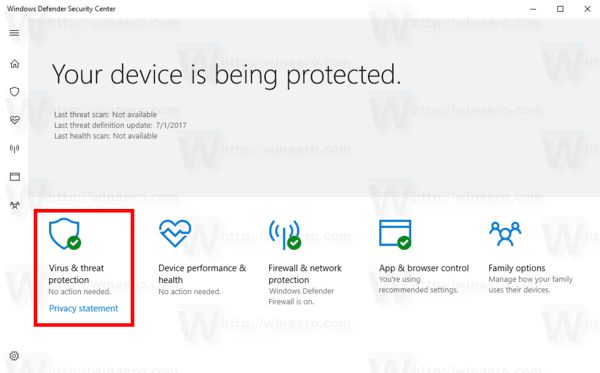
- בעמוד הבא, לחץ על הקישור הגדרות הגנה מפני וירוסים ואיומים.
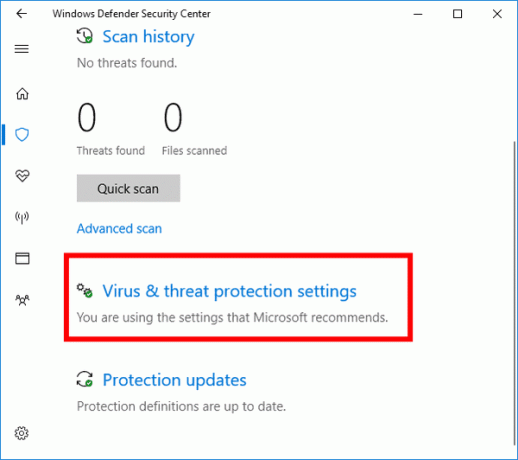
- אפשר את האפשרות גישה מבוקרת לתיקיות.

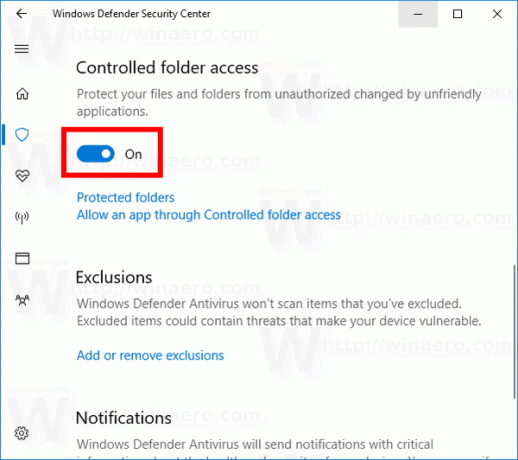
- אם תתבקש על ידי UAC, אשר את הפעולה.
- כעת, לחץ על תיקיות מוגנות קישור מתחת ל גישה מבוקרת לתיקיות קטגוריה.
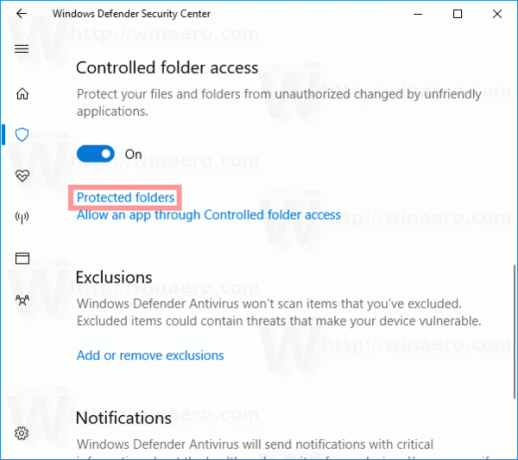
- בעמוד הבא, לחץ על הכפתור + הוסף תיקיה מוגנת.
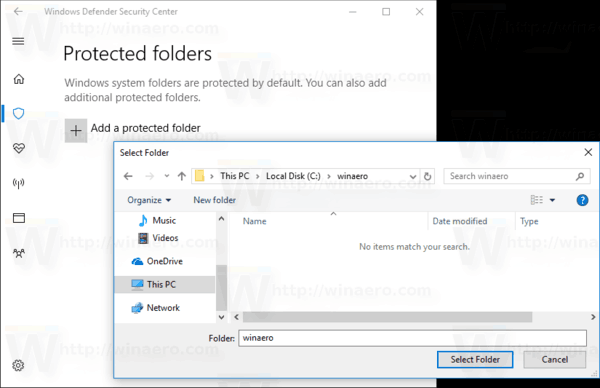
- חפש את התיקיה עליה ברצונך להגן באמצעות גישה מבוקרת לתיקיות. זה יתווסף לרשימת התיקיות כפי שמוצג להלן.
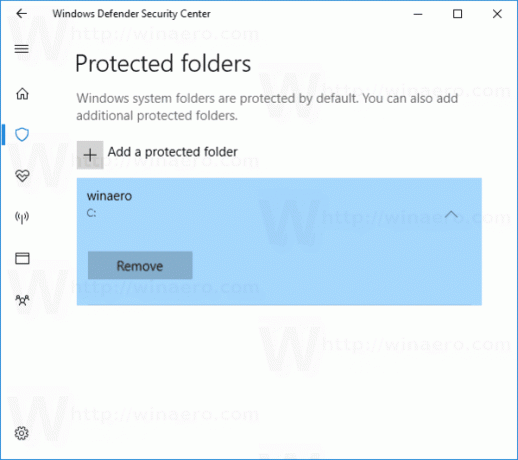
- לבסוף, אתה יכול להגדיר אילו אפליקציות מורשות לגשת לתיקיות המוגנות. כדי להגדיר אפליקציות, לחץ על אפשר לאפליקציה דרך גישה מבוקרת לתיקיות קישור מתחת ל גישה מבוקרת לתיקיות קטגוריה.

- בעמוד הבא, לחץ על הכפתור + הוסף אפליקציה מותרת.
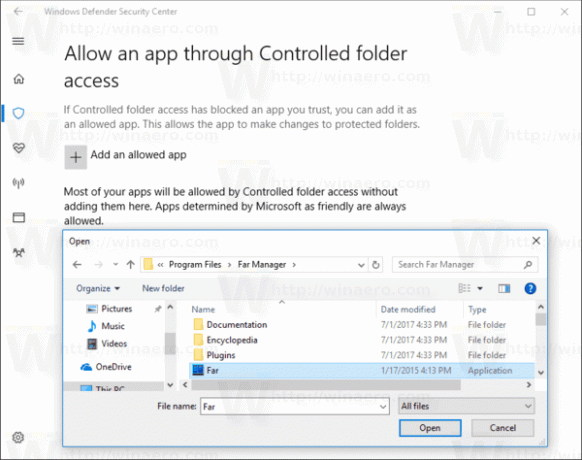
- חפש את קובץ ההפעלה של האפליקציה שתהיה לו גישה לתיקיה.
אתה גמור. כעת, רק ליישומים שנבחרו תהיה גישה לתיקיה המוגנת על ידי תכונת הגישה לתיקייה מבוקרת. אם אפליקציה אחרת תנסה לשנות קבצים בתיקייה המוגנת, תופיע הודעה. ראה את צילום המסך למטה.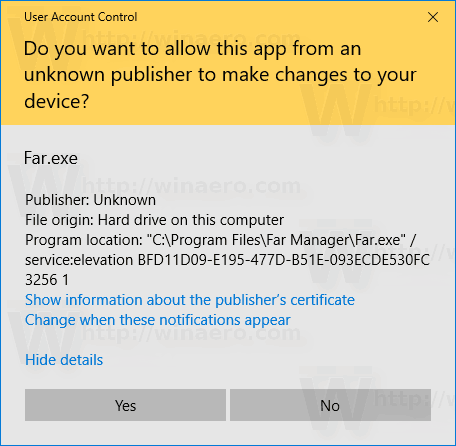
הנה כמה פרטים נוספים למי שרוצה לשלוט בתכונה עם א תיקון הרישום.
כדי להפעיל את התכונה, הגדר את GuardMyFolders 32-bit DWORD ל-1 מתחת למפתח
HKEY_LOCAL_MACHINE\SOFTWARE\Microsoft\Windows Defender\Exploit Guard\Controlled Folder Access
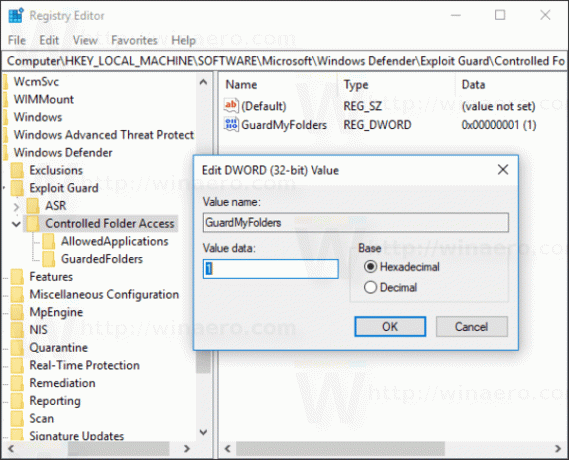
התיקיות המוגנות על ידי Windows Defender מאוחסנות תחת המפתח הבא:
HKEY_LOCAL_MACHINE\SOFTWARE\Microsoft\Windows Defender\Exploit Guard\Controlled Folder Access\GuardedFolders
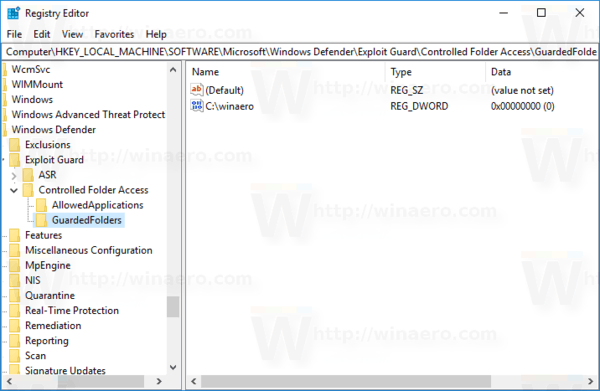 האפליקציות שהוספת לרשימת ההיתרים מאוחסנות מתחת למפתח
האפליקציות שהוספת לרשימת ההיתרים מאוחסנות מתחת למפתח
HKEY_LOCAL_MACHINE\SOFTWARE\Microsoft\Windows Defender\Exploit Guard\Controlled Folder Access\AllowedApplications
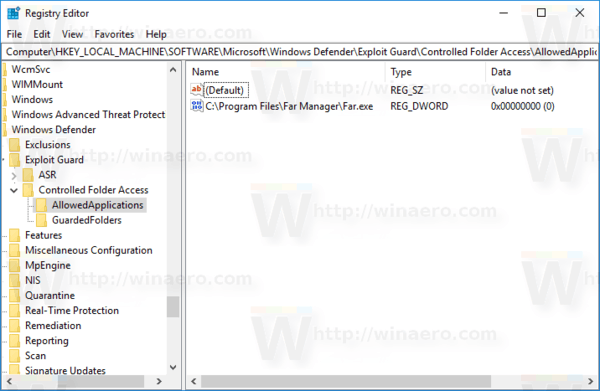
זהו זה.


